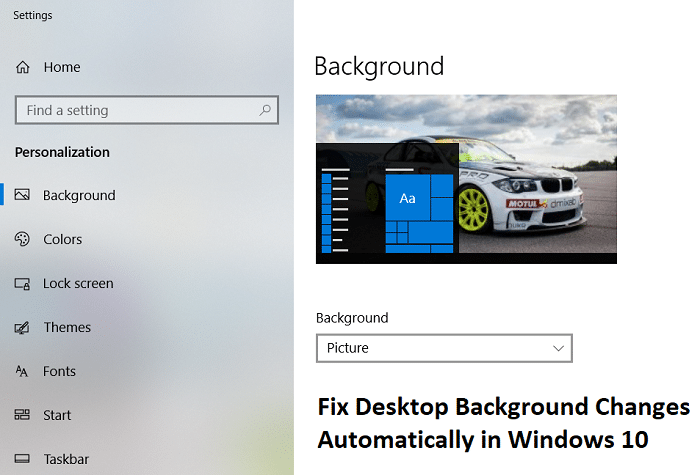Tidak ada penyebab khusus dari masalah ini tetapi pengaturan sinkronisasi, entri registri yang rusak, atau file sistem yang rusak dapat menyebabkan masalah. Jadi tanpa membuang waktu, mari kita lihat cara Memperbaiki Perubahan Latar Belakang Desktop Secara Otomatis di Windows 10 dengan bantuan panduan pemecahan masalah yang tercantum di bawah ini.
Perbaiki Perubahan Latar Belakang Desktop Secara Otomatis di Windows 10
Pastikan untuk membuat titik pemulihan untuk berjaga-jaga jika terjadi kesalahan.
Metode 1: Slideshow Latar Belakang Desktop
1.Tekan Tombol Windows + R lalu ketik powercfg.cpl dan tekan Enter.
2.Sekarang di sebelah paket daya yang Anda pilih, klik ” Ubah pengaturan paket “.
3.Klik Ubah pengaturan daya lanjutan.
4.Perluas pengaturan latar belakang Desktop lalu klik Slideshow.
- Pastikan pengaturan Slideshow diatur ke jeda untuk On battery dan Plugged in.

6.Restart PC Anda untuk menyimpan perubahan.
Metode 2: Nonaktifkan Sinkronisasi Windows
1.Klik kanan pada desktop lalu pilih Personalize.
2.Dari menu sebelah kiri, klik Tema.
- Sekarang klik ” Sinkronkan pengaturan Anda” di bawah Pengaturan Terkait.


4.Pastikan untuk menonaktifkan atau mematikan sakelar untuk ” Pengaturan sinkronisasi “.
5.Reboot PC Anda untuk menyimpan perubahan.
- Sekali lagi ubah latar belakang desktop ke yang Anda inginkan dan lihat apakah Anda dapat Memperbaiki Perubahan Latar Belakang Dekstop Secara Otomatis di Windows 10.
Metode 3: Ubah Latar Belakang Desktop
1.Klik kanan pada desktop lalu pilih Personalize.

- Di bawah Background , pastikan untuk memilih Picture dari drop-down.


3.Kemudian di bawah Pilih gambar Anda , klik Telusuri dan pilih gambar yang Anda inginkan.

- Di bawah Pilih yang pas, Anda dapat memilih isian, pas, regangkan, susun, tengah, atau bentang pada tampilan Anda.

5.Reboot PC Anda untuk menyimpan perubahan.
Direkomendasikan:
- Tidak dapat mengosongkan Recycle Bin setelah Windows 10 Creators Update
- Perbaiki Kesalahan Pembaruan Windows 0x80070026
- Matikan Windows 10 tanpa menginstal pembaruan
- Perbaiki Kesalahan Pembaruan Windows 0x80070020
Itu saja Anda telah berhasil Memperbaiki Perubahan Latar Belakang Desktop Secara Otomatis di Windows 10 tetapi jika Anda masih memiliki pertanyaan tentang panduan ini, silakan tanyakan di bagian komentar.